Startskärm
![]()
Maskinen kopplar till offline när du gör inställningar i online-läge. Efter avslutad inställning kopplar den automatiskt tillbaka till online.
Om du gör en inställning när maskinen är offline, kommer den att fortsätta vara offline efteråt.
Funktionsposterna som visas fungerar som valtangenter. Välj eller ange en post genom att trycka lätt på den.
När du väljer eller anger en post på kontrollpanelen markeras den.
Skuggade tangenter (t.ex.
 ) kan inte användas.
) kan inte användas.
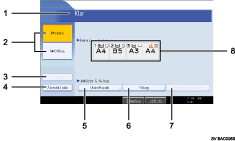
Driftsstatus eller meddelanden
Visar maskinens nuvarande status, t.ex. “Klar”, “Offline”, och “Skriver ut...”. Information om utskriftsjobbet (användar-ID och dokumentnamn) visas i detta fält.
[
 Online] / [
Online] / [ Offline]
Offline]Med dessa tangenter växlar maskinen mellan online och offline.
När skrivaren är online kan den ta emot data från datorn.
När skrivaren är offline kan den inte ta emot data från datorn.
[Sidmatning]
Tryck här för att skriva ut alla data som finns kvar i maskinens inmatningsbuffert.
När maskinen är online visas statusen skuggad.
Funktionen är inte tillgänglig för skrivarspråket RPCS.
[Återställ jobb]
Tryck för att avbryta det aktuella utskriftsjobbet.
Om du trycker på den när maskinen är offline och Hexdump har valts, avbryts Hexdump.
[Utskriftsjobb]
Tryck för att visa utskriftsjobb som skickats från en dator.
[Fellogg]
Tryck för att visa felloggar för utskriftsjobb som skickats från en dator.
[Jobblista, spoolutskrift]
Visar utskriftsjobb som står i kö.
Papperskassettstatus-indikatorer
Inställningar för papperskassett visas.
![]()
När strömmen slås på visas kopieringsskärmen. Detta är en fabriksinställning. Startinställningen kan ändras. Se Handbok för allmänna inställningar.

